Hỗ trợ tư vấn
Tư vấn - Giải đáp - Hỗ trợ đặt tài liệu
Mua gói Pro để tải file trên Download.vn và trải nghiệm website không quảng cáo
Tìm hiểu thêm » Hỗ trợ qua ZaloBản cập nhật Windows 10 Creator bổ sung khá nhiều tính năng mới, đem lại trải nghiệm vô cùng thú vị cho người dùng. Điển hình là khả năng lọc ánh sáng xanh giúp mắt đỡ mỏi hơn khi sử dụng, hỗ trợ chia sẻ màn hình thuận tiện hơn, cũng như khả năng quản lý tab khá hấp dẫn trên trình duyệt Microsoft Edge.
Vậy chi tiết những thay đổi, bổ sung lớn trong bản cập nhật Windows 10 Build 15002 này như nào, mời các bạn cùng tham khảo bài viết dưới đây của Download.vn:
Nhiều người không thích sử dụng Microsoft Edge, bởi trình duyệt này còn "thua" Chrome hay Firefox rất nhiều tính năng. Vì vậy, Microsoft luôn nỗ lực bổ sung những tính năng mới hấp dẫn, nhằm lôi kéo người dùng. Điển hình là những tính năng sau:
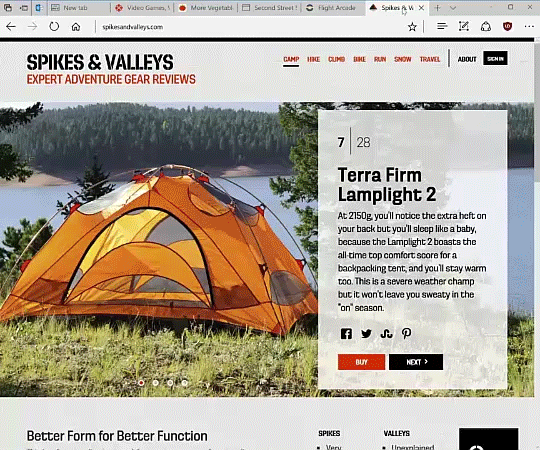
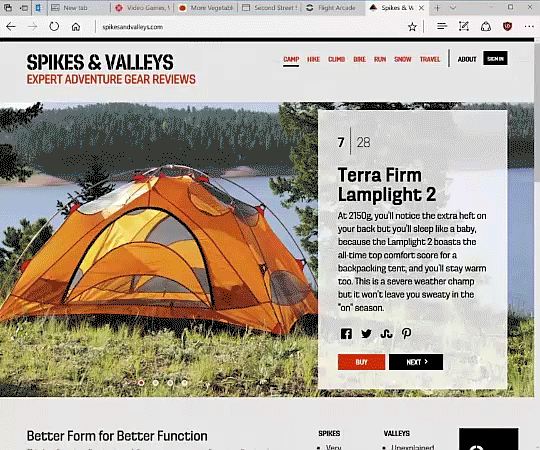
Bản cập nhật Windows 10 Build 15002, cho phép người dùng điều chỉnh nhiệt độ màn hình, loại bỏ ánh sáng xanh (Blue Filter) giúp bảo vệ mắt tốt hơn. Cụ thể, khi mở Setting > Display Setting, sẽ thấy có thêm tùy chọn "Lower Blue Light Automatically". Chỉ cần bật lên là kích hoạt thành công. Bạn cũng có thể hẹn giờ tự động bật tính năng này một cách dễ dàng.
Start Menu trong bản cập nhật này cũng được cải thiện đáng kể, các ô Tile giờ đây có thể đưa vào một thư mục, giúp người dùng quản lý thuận tiện hơn.
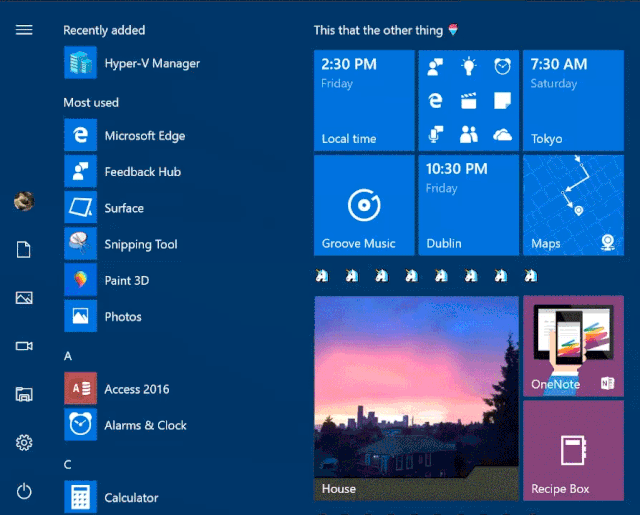
Giờ đây, bạn có thể sử dụng cả ứng dụng OneNote để cắt, chụp và chia sẻ màn hình một cách nhanh chóng. Chỉ cần mở ứng dụng OneNote lên, nhấn tổ hợp phím Windows + Shift + S để chụp phần màn hình. Sau đó, sử dụng tiếp tổ hợp phím Windows + H để chia sẻ ảnh đi.
Với những thay đổi lớn này, sẽ nâng cao trải nghiệm cho người dùng.
Theo Nghị định 147/2024/ND-CP, bạn cần xác thực tài khoản trước khi sử dụng tính năng này. Chúng tôi sẽ gửi mã xác thực qua SMS hoặc Zalo tới số điện thoại mà bạn nhập dưới đây: